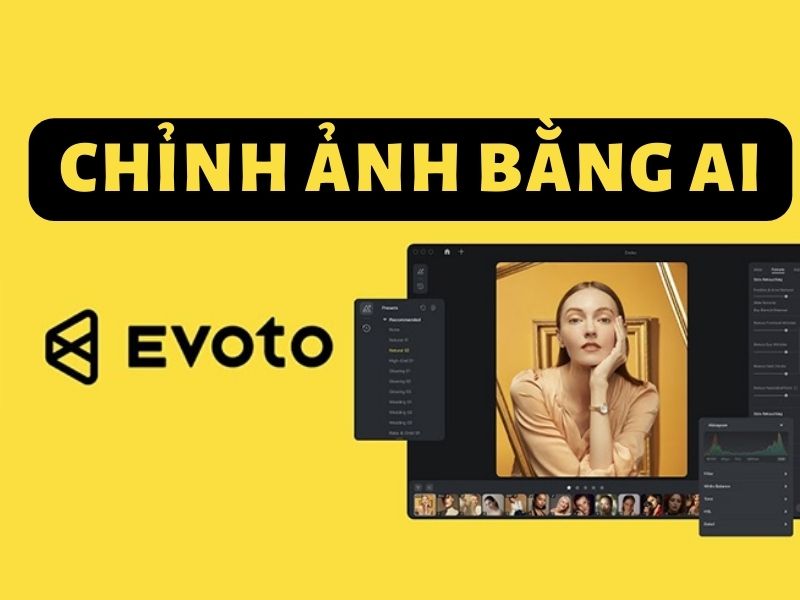
Evoto là một phần mềm chỉnh sửa ảnh chuyên nghiệp ứng dụng công nghệ AI, đáp ứng được các nhu cầu edit, thiết kế của người dùng. Cụ thể Evoto có những tính năng nổi bật gì và cách sử dụng ra sao, mời bạn theo dõi qua bài viết dưới đây!
Phần mềm Evoto là gì?
Evoto là một phần mềm chỉnh sửa hình ảnh được tích hợp công nghệ trí thông minh nhân tạo AI, giúp người dùng chỉnh sửa ảnh một cách nhanh chóng và dễ dàng mà không cần phải có nhiều kiến thức chuyên môn.
Sản phẩm này được phát triển bởi công ty Evoto, được thành lập vào năm 2021 bởi một nhóm các nhà thiết kế và lập trình viên đam mê về nhiếp ảnh và công nghệ.
Phần mềm có giao diện thân thiện và dễ sử dụng, hỗ trợ nhiều định dạng ảnh khác nhau. Ngoài phiên bản miễn phí, phần mềm còn có phiên bản trả phí với nhiều tính năng cao cấp hơn.
Các yêu cầu cấu hình máy tính:
- Hệ điều hành Windows 10/8/7
- Bộ nhớ RAM: tối thiểu 4GB
- Dung lượng ổ đĩa trống: tối thiểu 1GB
- Card đồ họa: có hỗ trợ OpenGL từ 3.3 trở lên.
Hướng dẫn dùng Evoto AI
Bước 1: Truy cập trang chủ Evoto AI, điền Email, bấm “Bắt đầu dùng thử miễn phí”, đợi ít phút để máy tính download phần mềm.
Bước 2: Mở file setup vừa tải về và tiến hành cài đặt
Bước 3: Sau khi cài đặt, bạn mở Evoto lên và đăng nhập tài khoản
Bước 4: Đặt tên cho dự án mới. Sau đó nhấn chọn ảnh hoặc thư mục chứa ảnh
Tại đây giao diện chỉnh sửa sẽ hiện ra, trong đó:
- Các preset (cài đặt chỉnh sửa có sẵn) nằm ở bên trái
- Các công cụ điều chỉnh nằm ở bên phải, gồm có:
- 1 – Điều chỉnh màu
- 2 – Chỉnh sửa chân dung
- 3 – Điều chỉnh phông nền
- 4 – Cắt
Evoto đưa ra các bảng điều chỉnh phù hợp cho từng đối tượng như: Nam, Nữ, Trẻ con, Người già. Nếu bức ảnh có nhiều đối tượng thì AI sẽ tự động nhận diện, ví dụ khi bạn nhấn vào tab “Nữ” thì phần mềm chỉ chỉnh sửa những đối tượng là Nữ,…
Cái hay ở phần mềm nằm ở việc nó đưa ra rất nhiều công cụ cho bạn dễ dàng tùy chỉnh mà không cần phải có nhiều kinh nghiệm design hay photoshop, chỉ cần kéo rê thanh trượt cho đến khi vừa ý là xong.
Xóa khuyết điểm trên gương mặt
Bạn có thể loại bỏ các khuyết điểm trên da như tàn nhang và mụn trứng cá, nốt ruồi, nếp nhăn, quầng thâm, rãnh cười,…tạo nên làn da mịn màng và rạng rỡ.
Điều chỉnh chi tiết trên gương mặt
Evoto cho phép bạn thay đổi kích thước, hình dạng, vị trí của khuôn mặt, chân mày, mắt, mũi, miệng một cách dễ dàng. Từ đó bạn có thể điều chỉnh làm nhỏ mũi, to mắt, thu nhỏ khoảng cách 2 chân mày, làm thon gọn gò má, tạo ra nụ cười trắng sáng rạng ngời,…những điều mà trước đây cần nhiều thời gian để chỉnh sửa mà giờ đây bạn có thể thực hiện chúng chỉ trong tích tắc.
Ngoài ra, bạn còn có thể thay đổi tông da từ trắng hồng tới nâu sậm.
Trang điểm khuôn mặt
Ngoài ra, bạn còn có thể trang điểm “online” cho gương mặt của mình như thêm son môi, phấn má, mascara, hay kẻ chân mày. Bạn có thể điều chỉnh vùng sáng, vùng tối để tạo khối hai bên mũi và má để giúp mũi cao hơn, mặt thon gọn hơn.
Thêm vào đó, Evoto còn cho sẵn các phong cách trang điểm khác nhau cho bạn lựa chọn.
Chỉnh sửa toàn thân
Bạn cũng có thể điều chỉnh lại cơ thể của người trong ảnh, như làm cao hơn, gầy hơn, hay tăng kích thước vòng một.
Tạo ảnh thẻ
Bước 1: Đầu tiên bạn vào mục “Cắt”, điền tỷ lệ 4×6, bấm “Lưu”
Bước 2: Sau đó quay lại phần “Chỉnh sửa chân dung”, kích hoạt dòng “Liqify đối xứng (dùng cho ảnh thẻ)” rồi tùy chỉnh, điều này sẽ giúp ngũ quan trên khuôn mặt và vai trở nên đối xứng và hài hòa hơn.
Bước 3: Vào mục “Điều chỉnh phông nền” > Kích hoạt “Làm sạch nền trơn” và “Loại bỏ dải màu” > Chọn màu nền ưng ý
Điều chỉnh phông nền
Bạn không cần phải tốn thời gian để thay đổi hoặc điều chỉnh bầu trời hoặc phông nền theo cách thủ công nữa. Thay vào đó, chỉ với một cú nhấp chuột, Evoto cho phép bạn thay đổi phông nền một cách nhanh chóng, tự nhiên và chuyên nghiệp
Sử dụng các preset mặc định
Đây là tính năng giúp bạn áp dụng các hiệu ứng chỉnh sửa cho ảnh của bạn một cách nhanh chóng và dễ dàng. Bạn có thể lựa chọn từ các preset có sẵn từ các nhà thiết kế chuyên nghiệp với nhiều phong cách khác nhau.
Tạo preset cho riêng mình
Bạn cũng có thể tạo preset mới bằng cách bấm vào “Lưu cài sẵn mới” > Đặt tên cho preset và danh mục > Bấm “Lưu”. Sau đó bạn sẽ thấy preset vừa tạo xuất hiện ở cột bên tay trái.
Xử lý hàng loạt ảnh
Sau khi chỉnh sửa 1 bức ảnh ưng ý và bạn muốn áp dụng cho nhiều bức ảnh khác, bạn chỉ cần chọn toàn bộ ảnh, bấm “Đồng bộ cài đặt” > “Đồng bộ” là xong.
Lời Kết
Giờ đây, nhờ có Evoto, bạn không cần phải mất quá nhiều thời gian để chỉnh sửa ảnh. Sở hữu các công cụ được việt hóa, dễ thao tác sử dụng, đây là phần mềm thú vị mà bạn nhất định không nên bỏ qua. Chúc các bạn áp dụng thành công!